远程桌面服务在windows7系统中如何打开
远程桌面服务在windows7系统中如何打开?远程桌面服务是指某台电脑开了这个服务,用户可通过另一台电脑来对这台电脑进行控制,通过远程桌面服务可实时的操作其它台电脑,非常方便,接下来小编教你windows7如何打开远程桌面服务。
1、同时按键盘上的“win+R”键,打开运行页面

2、在运行页面上输入services.msc,然后打开服务页面。

3、找到这三个服务:Remote Desktop Configuration、Remote Desktop Services、Remote Desktop Services UserMode Port Redirector
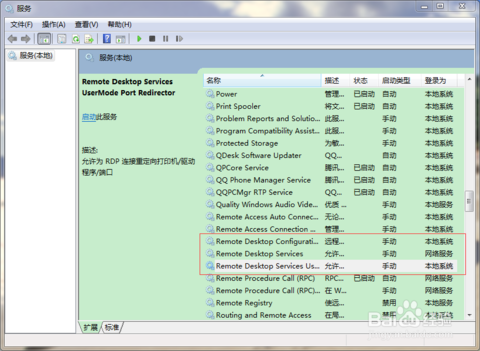
4、双击Remote Desktop Configuration这个服务,然后打开服务属性页面,把启动类型改成自动,然后启动服务。启动了服务之后,点击确定回到服务页面。
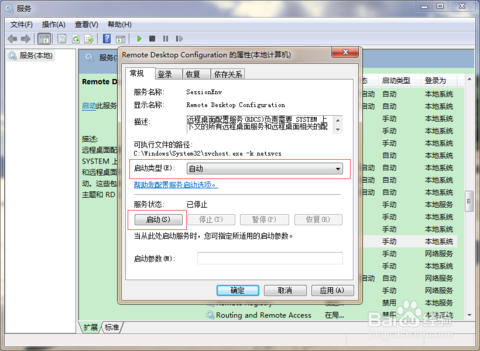

5、用上面同样的方法设置Remote Desktop Services、Remote Desktop Services UserMode Port Redirector这两个服务。

最后再用另一台计算计的“远程登录页面”登录,就可进入登录的验证页面了。
以上就是远程桌面服务在windows7系统中如何打开的介绍了,有需要的用户,可参照以上的方法进行操作。
相关阅读
win7系统排行
热门教程